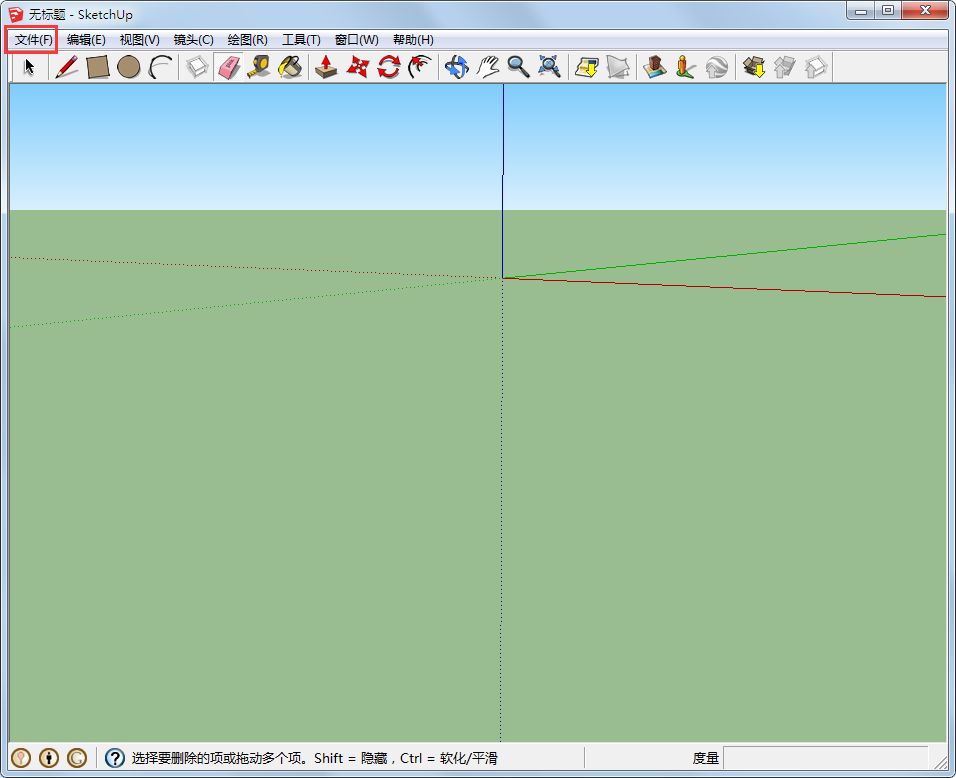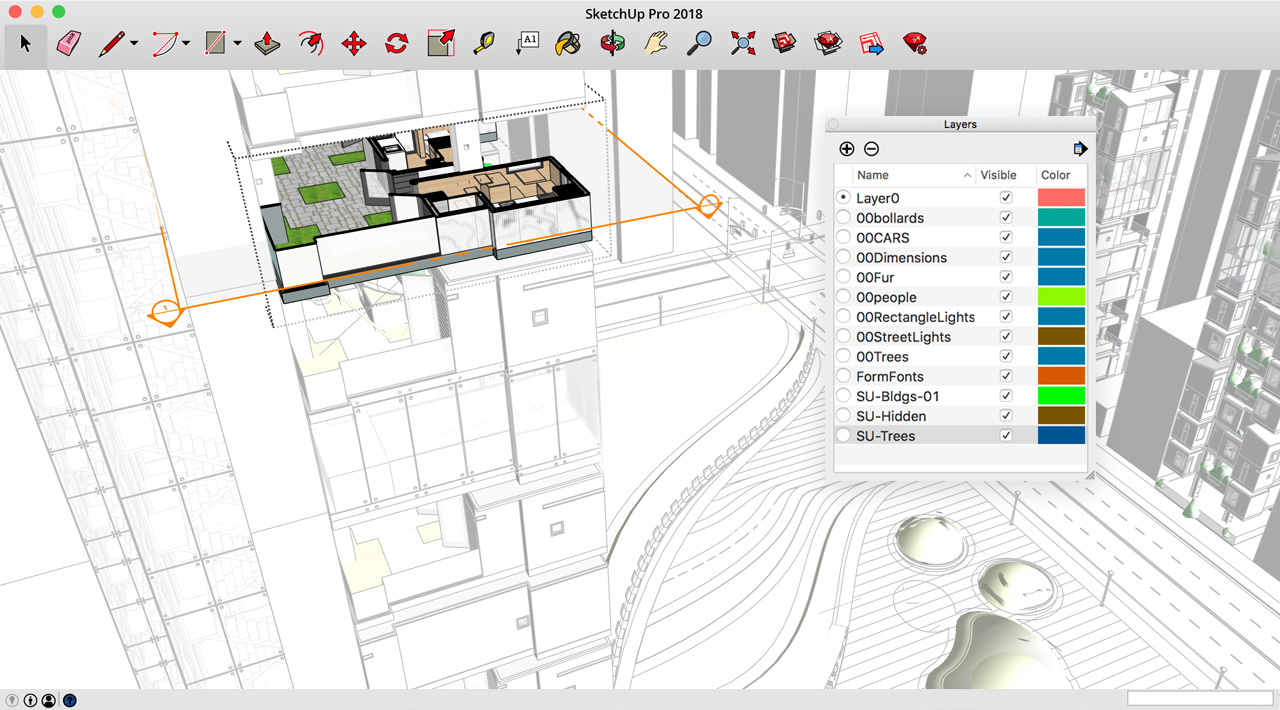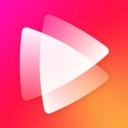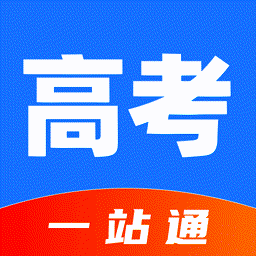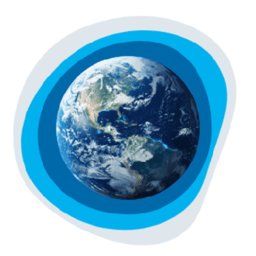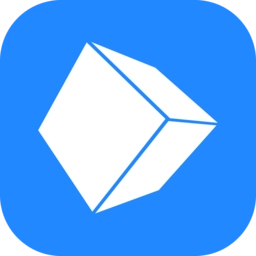【基本介绍】
Sketchup是一套直接面向设计方案创作过程的设计工具,其创作过程不仅能够充分表达设计师的思想而且完全满足与客户即时交流的需要,它使得设计师可以直接在电脑上进行十分直观的构思,是三维建筑设计方案创作的优秀工具。SketchUp以最直觉的设计方式,能以 3D 的形式记录并传达您的想法,简化一切流程,SketchUp Pro 从平面图设计的初期到施工管理的结束都是好用的工具。程式、图表、集中、设计发展、细节、文件、回应 RFI:您需要绘图的地方都用得上 SketchUp Pro。其创作过程不仅能够充分表达设计师的思想而且完全满足与客户即时交流的需要,它使得设计师可以直接在电脑上进行十分直观的构思。
SketchUp 尽力为您提供优秀的绘图工具。对用户而言,绘图就是思考。他们通过绘图探索创意、解决问题、向他人表达想法。他们热爱绘图,并坚信一切卓越的事物都源于一张优秀的图纸。
【软件特色】
SketchUp无疑是世界上最直观的3D绘图工具,易学易用。通过3D绘画思考
我们将SketchUp设计为您的第三只手,让您随心所欲地绘图。
创建准确、详细的模型
SketchUp精确到千分之一英寸,因此您可以按照自己的需求设计、指定和计划或多或少的细节。
生成精确的成比例图纸
SketchUp并非单纯的3D建模工具。使用LayOut可绘制平面图、立面图、细部、标题栏等等。更改模型后,文档也可随之更改,简单又方便。
生成演示文档
有了LayOut,您就拥有页面设计、绘制草图、矢量图和幻灯片演示的能力:诠释一切的万能工具。
创建引人注目的漫游
使用SketchUpPro将您的模型变成地面漫游和空中飞越动画,详尽解释每一个细节。

【软件亮点】
查找任意事物的 3D 模型3D Warehouse 是全球最大的免费三维模型资源库,并且与 SketchUp 无缝衔接。也就是说,您只需轻松点击几下就能获得周围环境、家具、机器设备、柜子、整个厨房水槽等等。
查找来自可靠制造商的模型
我们与 Herman Miller、Formica、Thermador 等制造商合作,努力将 3D Warehouse 打造成网络上可以找到具体实际物体模型的最佳之地。现在, 当您指定厨房烤箱时,不仅可以获得精美的模型,还能保证准确的几何形状。
在任何设备上展示
当您将模型上传到 3D Warehouse 后,可以使用 SketchUp 手机浏览器应用程序将其轻松地拉取到手机或平板电脑上。然后,随时随地用您喜欢的方式与客户和合作者一起处理。

模型与文档
有了 LayOut,您可以在文档的任何位置插入 SketchUp 模型视图。这些“视口”是有生命的项目视图。当您的模型变化时,所有视口也会随之更新。
绘制美观的图纸
LayOut 以无法比拟的美观方式,将 SketchUp 的“感觉”带入二维空间。线条、阴影、纹理、文本、尺寸、标题栏:一切均能完全符合您的心意。
直观的矢量图
LayOut 的绘图工具就像 SketchUp 的工具一样:简单、智能、有趣。您所画的一切都具有矢量智能,从而让缩放和旋转做到极度精确。
标注尺寸、详细描述、解释
使用对齐 SketchUp 模型边缘的尺寸工具,快速设置所显示测量数据的格式、比例和精准度。

【软件特点】
独特简洁的界面,可以让设计师短期内掌握。适用范围广阔,可以应用在建筑,规划,园林,景观,室内以及工业设计等领域。
方便的推拉功能,设计师通过一个图形就可以方便的生成3D几何体,无需进行复杂的三维建模。
快速生成任何位置的剖面,使设计者清楚的了解建筑的内部结构,可以随意生成二维剖面图并快速导入AutoCAD进行处理。
与AutoCAD,Revit,3DMAX,PIRANESI等软件结合使用,快速导入和导出DWG,DXF,JPG,3DS格式文件,实现方案构思,效果图与施工图绘制的完美结合,同时提供与AutoCAD和ARCHICAD等设计工具的插件。
自带大量门,窗,柱,家具等组件库和建筑肌理边线需要的材质库。
轻松制作方案演示视频动画,全方位表达设计师的创作思路。
具有草稿,线稿,透视,渲染等不同显示模式。
准确定位阴影和日照,设计师可以根据建筑物所在地区和时间实时进行阴影和日照分析。
简便的进行空间尺寸和文字的标注,并且标注部分始终面向设计者。
【新增功能】
1、智能偏移:我们的新偏移工具,可以避免重叠和自相交的几何形状。这样就可以创建出干净的偏移线,非常棒的一个功能。是不是可以放弃智能偏移插件了呢?
2、矩形面锁定:
我们的矩形工具现在利用箭头键轴锁(就像圆形和多边形工具)。嘘,发现正方形或黄金分割比例; 按住Shift锁定在呢!除了更新矩形面锁定的功能外,这次还更新了“旋转矩形”工具的锁定改进。
3、组件原点捕捉:
SketchUp2017这次更新了组件原点捕捉参考,这个可以方便进行捕捉了。
4、高DPI建模:
我们已经调整为高清晰度监视器捕捉和推理(如苹果的Retina显示屏)。边权也受到智能缩放。你可以从你的屏幕现在又回到了……
5、正交面捕捉:
你已经掌握了所有的捕捉?我们增加了一个“垂直于面”的捕捉。悬停面; SketchUp会自动帮忙,捕捉到它的垂直面。SketchUp2016有一个非常实用的更新就是捕捉功能的增加,现在SketchUp2017又增加一个,很棒。
6、更新Trimble Connect:
从上图可以看到比SketchUp2016多了一个工具栏,这个就是“Trimble Connect”工具栏。里面有“从Trimble Connect打开模型”功能、“打开Trimble Connect协作管理器”功能、“将模型发布到Trimble Connect”功能、“导入模型作为参考”功能、“在网页上打开Trimble Connect”功能。
7、完善插件管理:
从上图可以看到在“使用入门工具栏”上多了一个图标,这个图标就是“扩展程序管理器”,也就是插件管理器。用直接点的话就是SketchUp2017自带插件管理器了(那个也可以解释上次大陆地区没有开发管理插件库的原因了)。
8、色盲设置:
这个你打开“系统设置”就会发现了,里面可以设置“轴和方向颜色”,以及“其他颜色”和“重设”等功能。
9、规范路径:
在“系统设置”下,我们可以发现“文件位置”进行了非常细节的调整,让我们更容易去管理与操作。
10、显卡自动识别与智能设置:
这个同样在“系统设置”下你会发现OpenGL与前面的版本不一样,这里的消除锯齿界面进行了重新的设计。另外就是本次更新重写了图形处理流水线提升性能,仅支持64位操作系统,需要OpenGL3.0及以上的硬件加速显卡。
【安装破解教程】
1、下载解压文件,运行SketchUpPro-zh-CN.exe,进行安装
2、解压安装

3、会提示:安装Visual C++ "14" 运行库 (x64)组件,没有安装的用户请安装,直至安装完整即可!


4、SketchUp Pro 2018 中文安装向导,点击下一步

5、选择安装路径,点击下一步

6、点击安装

7、正在安装,请稍后一会即可

8、安装完成

9、下载破解替换文件,打开文件夹

拷贝替换文件里面的
SketchUp.exe到C:\Program Files\SketchUp\SketchUp 2018
LayOut文件夹到C:\Program Files\SketchUp\SketchUp 2018\LayOut
Style Builder文件夹到C:\Program Files\SketchUp\SketchUp 2018\Style Builder

【使用教程】
画线工具的使用点击工具栏的小三角可以看到画线工具分为【直线】和【手绘线】

选用【直线】工具在空白处点击一下鼠标左键,再移动一定距离再次点击就是一条直线了,也可以连续点击画线,按【Esc】键结束绘制。

绘制直线的时候有没有发现,预览的线一会儿是蓝色一会儿是绿色一会儿是红色,这是为什么呢?不同的颜色代表不同的轴,当你绘制的线与轴线平行的时候就会提示你你正在沿着轴线方向画图。

然后我们再来试试【手绘线】,手绘线只要按着鼠标不松手就可以连续画任意的线,松开鼠标绘制结束。

画线的时候有没有发现,线闭合的时候就形成了面。前面说过su就是线和面的结合,所有的面就是有闭合线围合的区域而已。

圆弧工具的使用
点击工具栏的小三角可以看到弧线工具分为【圆弧】【两点圆弧】【三点圆弧】【扇形】

选用【圆弧】工具在空白处看到一个圆盘,这就是你画圆弧的基础平面,根据你画圆弧所在的面不同将会出现不同的颜色。



点击一下鼠标左键确定圆弧的圆心,然后可以画任意角度的圆弧,也可以键盘输入角度画特定角度的圆弧。

【两点圆弧】工具就是先确定圆弧的两个端点,然后输入弧高度就能完成绘制。

【3点圆弧】工具用于绘制内切三个点的圆弧,即任意确定三个点,圆弧会包含这三个点。

【扇形】工具跟第一个【圆弧】工具比较像,区别在于会直接形成面,使用方法是一样的:确定圆心输入半径。

矩形工具的使用
点击工具栏中的【形状】可以看到有【矩形】和【旋转矩形】

【矩形】工具很简单,就是在一个平面上画一个矩形,在任意平面上选定2个点就可以画成矩形。

使用【矩形】绘制矩形时,可以看到有时候会有对角线虚线提示,这是告诉我们这是个正方形。

【旋转矩形】是su新增加的一个功能,以前画矩形都是先确定平面,然后在平面上画矩形,如果碰到还没有基准平面,或者平面不是横平竖直的时候就很难办,需要先画好再各种旋转才能做到。【旋转矩形】就可以解决这个难题可以画任矩形。首先先确定矩形的一个边。

然后根据提示确定角度和另一个边的长度就可以画出一个三维空间中的矩形。

根据第一个确定的边和旋转的角度可以画出空间中各种不同的矩形。